Herzlich Willkommen zu dieser Anleitung, in der ich dir zeige, wie du mit Hilfe künstlicher Intelligenz störende Objekte aus deinen Bildern entfernen kannst. In der Welt der Bildbearbeitung kann es oft frustrierend sein, wenn ungewollte Elemente in deinen Fotos die Bildqualität mindern. Dank moderner Tools wie „Cleanup pictures“ ist das Entfernen dieser störenden Objekte einfacher denn je, selbst wenn du nicht viel Erfahrung im Grafikdesign hast. Lass uns gemeinsam diesen aufregenden Prozess erkunden!
Wichtigste Erkenntnisse
Um störende Objekte in Bildern kinderleicht zu entfernen, benötigst du lediglich ein Bildbearbeitungsprogramm, das auf künstlicher Intelligenz basiert. Diese Programme erkennen die zu entfernenden Objekte und ergänzen automatisch den Hintergrund, sodass der Gesamtlook des Bildes erhalten bleibt. Du musst nur grob markieren, was entfernt werden soll, und die Software erledigt den Rest. Das spart eine Menge Zeit und Mühe, besonders für Anfänger.
Schritt-für-Schritt-Anleitung
Schritt 1: Auswahl des Bildes
Zuerst musst du ein Bild auswählen, das du bearbeiten möchtest. Öffne dein bevorzugtes Bildbearbeitungsprogramm, wie zum Beispiel Canva. Lade das Bild hoch, indem du auf „Bild hochladen“ klickst oder es per Drag-and-Drop in das Programm einfügst.
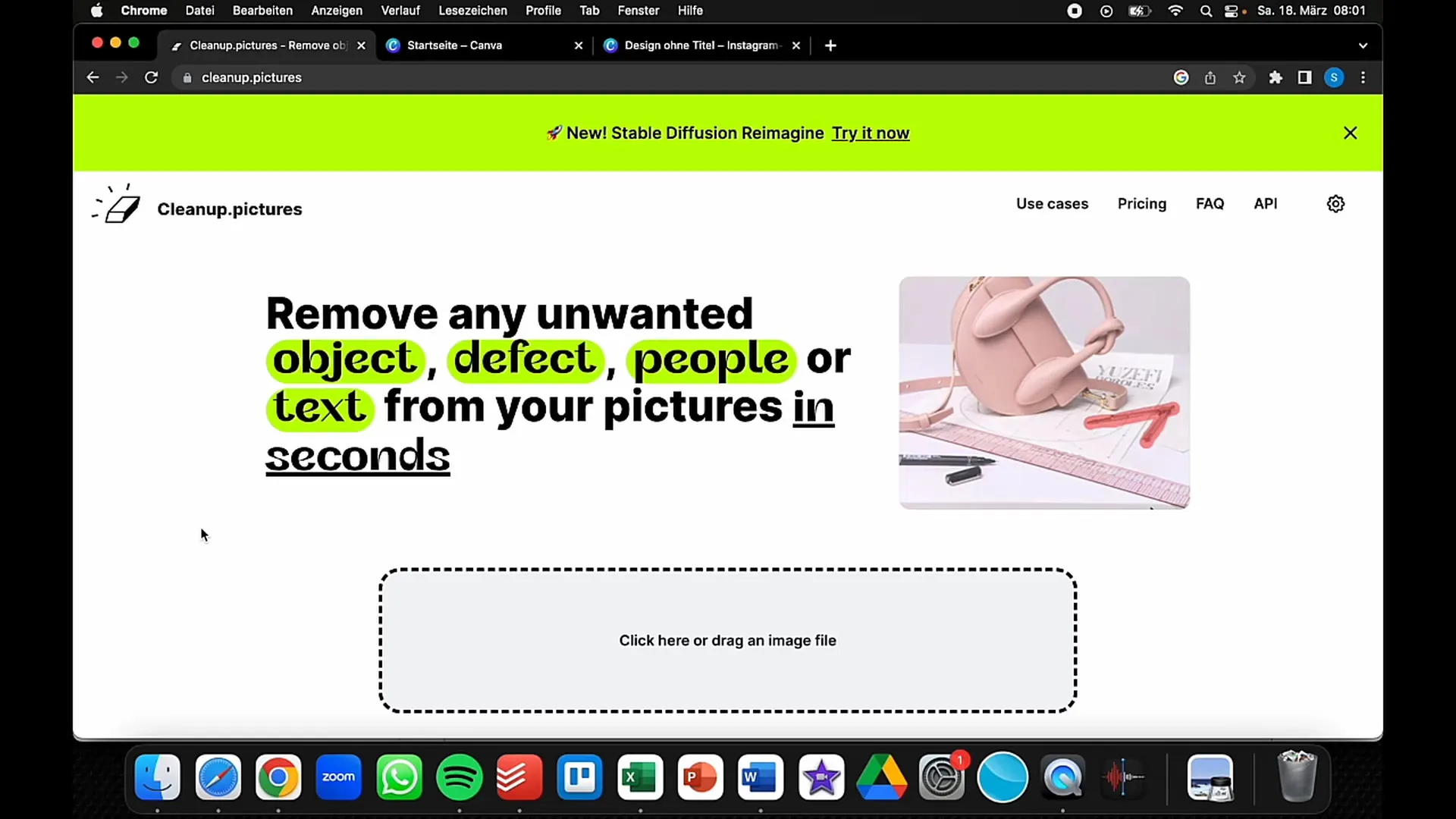
Schritt 2: Objekt markieren
Jetzt, da dein Bild bereit ist, kannst du mit dem Entfernen der störenden Objekte beginnen. Wähle ein entsprechendes Werkzeug aus, wie den Radiergummi oder den Bordürenpinsel. Setze die Größe des Pinsels so, dass es für dein Objekt ideal ist. Bei kleinen Objekten empfehle ich eine schmalere Pinselgröße.
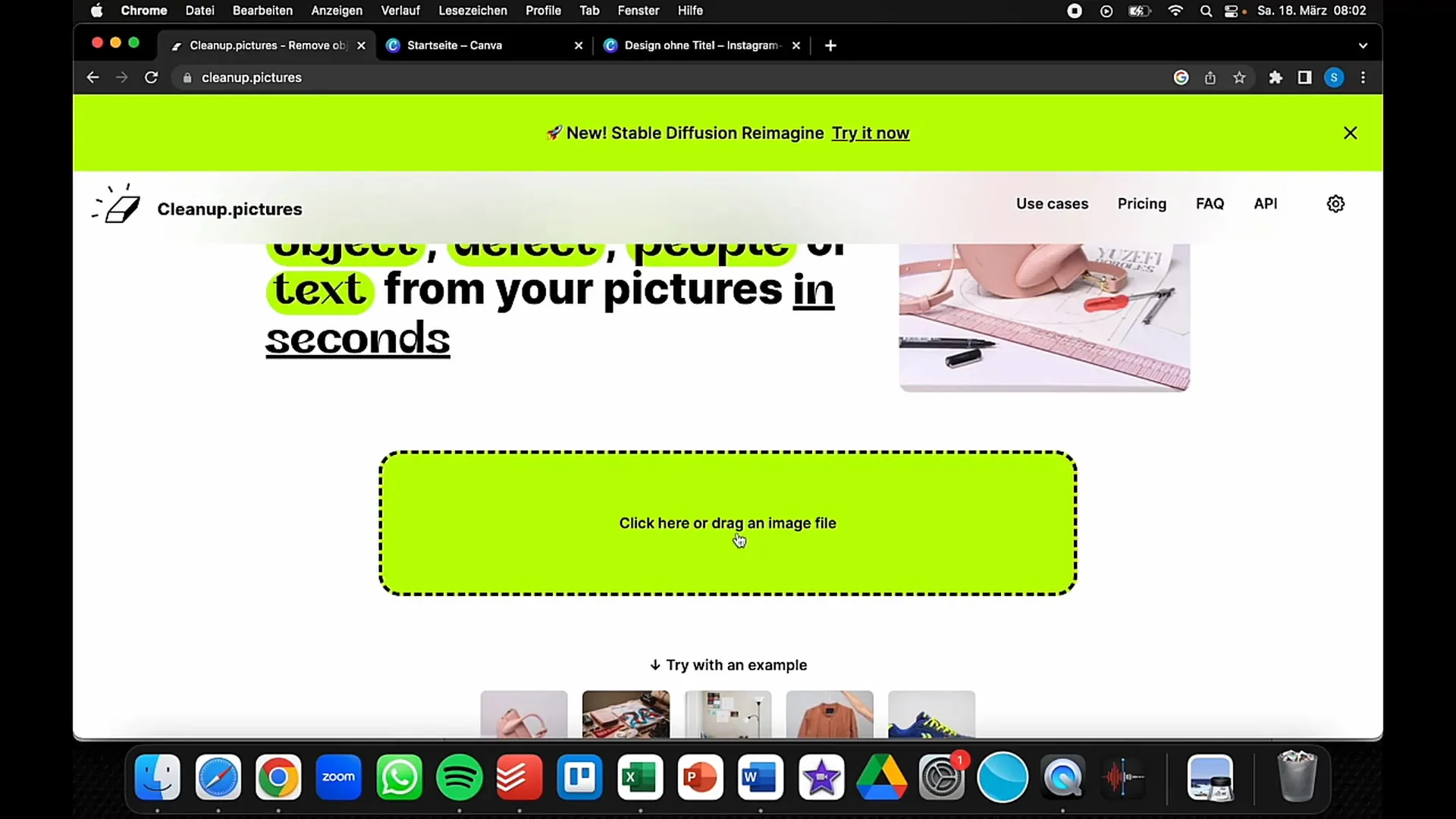
Schritt 3: Störendes Objekt entfernen
Gehe nun zu dem Bereich im Bild, an dem sich das störende Objekt befindet. Beginne, das Objekt grob zu markieren. Du musst keine präzisen Linien ziehen, da das Programm intelligent genug ist, um das Objekt zu erkennen und zu entfernen. Achte darauf, das gesamte störende Element zu umfassen.
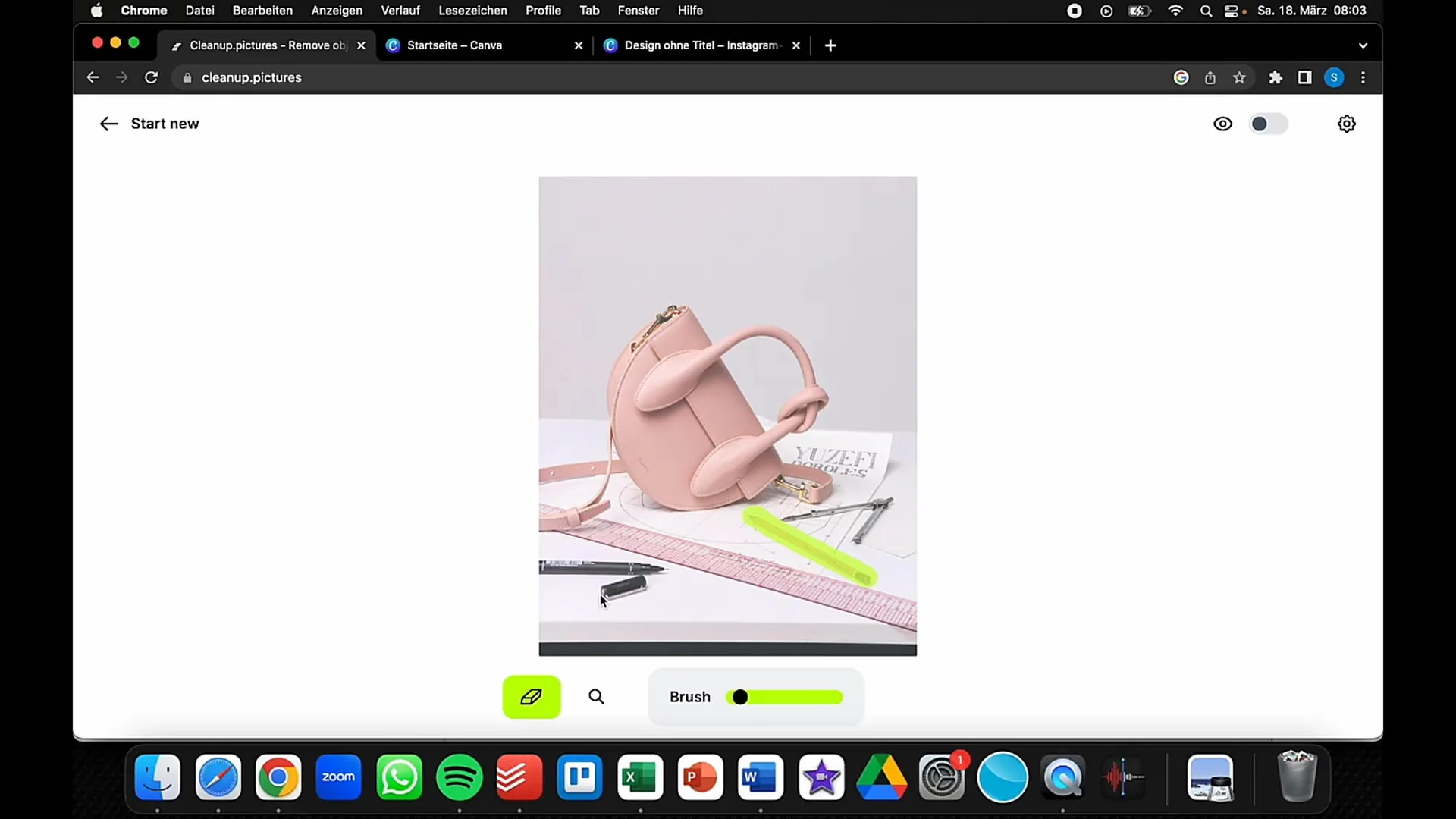
Schritt 4: Hintergrund ergänzen
Nachdem du das Objekt markiert hast, klicke auf „Entfernen“ oder die entsprechende Schaltfläche in deinem Bildbearbeitungsprogramm. Die künstliche Intelligenz wird nun automatisch den Hintergrund ergänzen und das Bild anpassen. In den meisten Fällen wirst du keine Schwierigkeiten mit der Bearbeitung haben, da die KI sehr leistungsfähig ist.
Schritt 5: Ergebnisse überprüfen
Schau dir das Ergebnis deiner Anpassungen an. Überprüfe, ob der Hintergrund ordentlich aussieht und ob es irgendwelche ungewollten Reste des Objektes gibt. In den meisten Fällen wird die KI den Hintergrund glaubwürdig ergänzt haben. Wenn nicht, kannst du weitere Korrekturen vornehmen, indem du erneut das Radiergummi-Werkzeug verwendest.
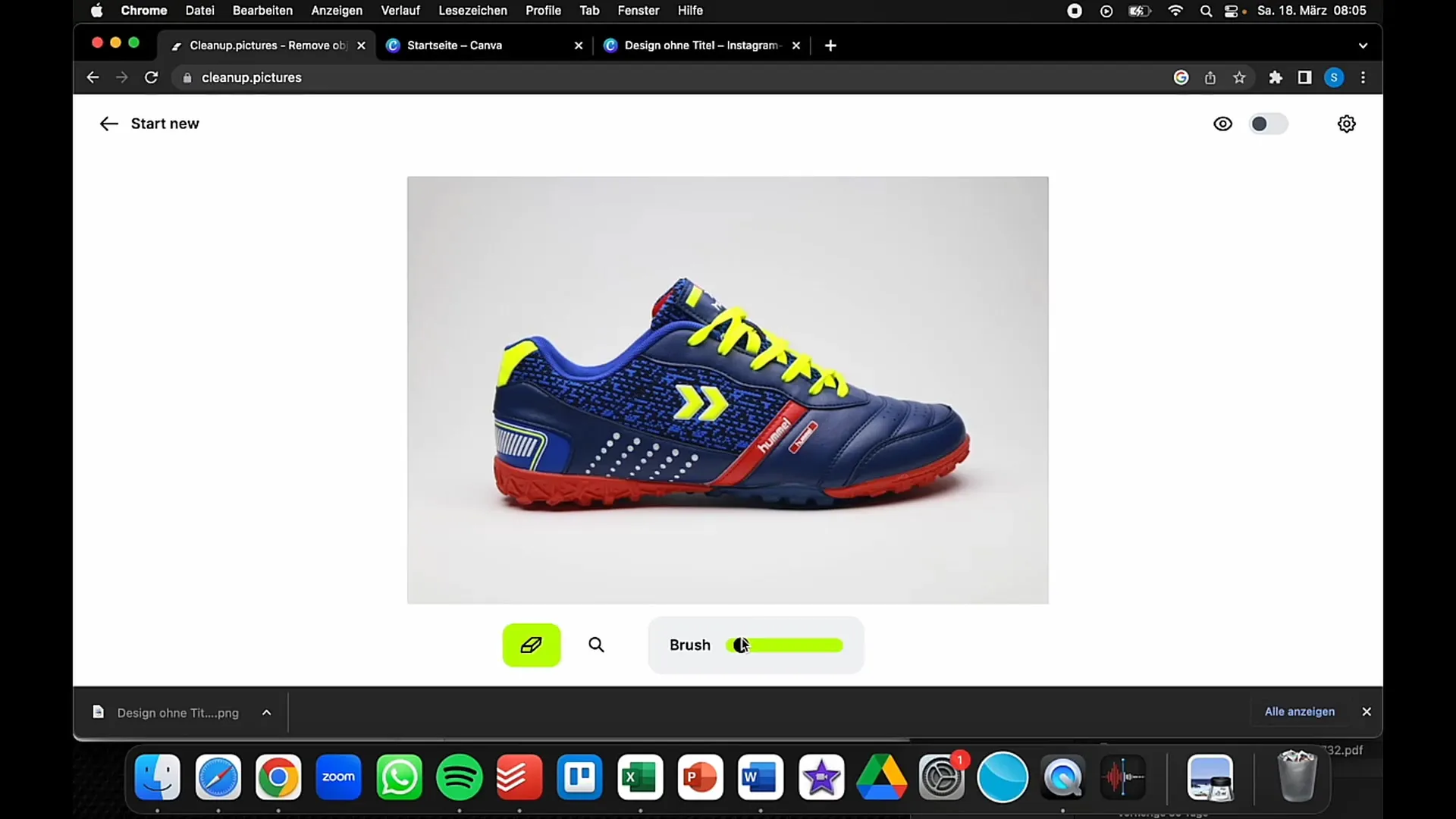
Schritt 6: Speichern des Bildes
Wenn du mit dem Ergebnis zufrieden bist, speichere dein Bild. Klicke dafür auf „Bild speichern“ oder „Exportieren“. Du kannst das Bild in verschiedenen Formaten speichern, je nachdem, was für deine Zwecke am besten geeignet ist. Achte darauf, eine hohe Qualität zu wählen, wenn du das Bild verwenden möchtest.
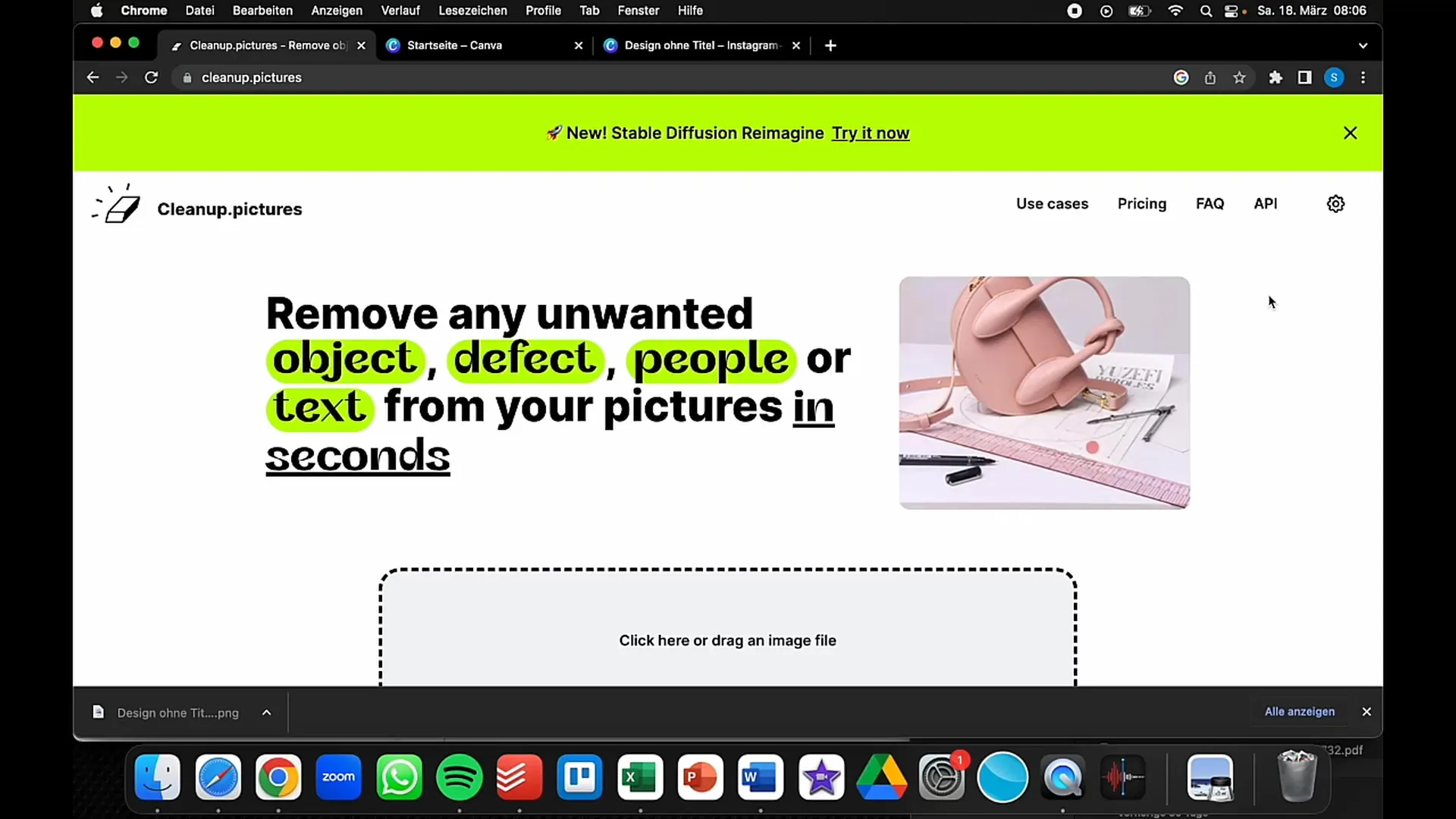
Zusammenfassung
In dieser Anleitung habe ich dir gezeigt, wie du mit einem KI-basierten Bildbearbeitungsprogramm störende Objekte aus deinen Bildern entfernen kannst. Du lernst, wie du das zu bearbeitende Bild auswählst, das störende Objekt markierst, den Hintergrund ergänzen lässt und das bearbeitete Bild schließlich speicherst. Mit diesen Schritten kannst du selbstständig professionelle Ergebnisse erzielen, ohne ein Grafikdesign-Profi zu sein.
Häufig gestellte Fragen
Was ist „Cleanup pictures“?„Cleanup pictures“ ist ein KI-gestütztes Bildbearbeitungs-Tool, das dir hilft, störende Objekte aus deinen Fotos zu entfernen.
Brauche ich Erfahrung in Grafikdesign, um dieses Tool zu nutzen?Nein, du benötigst keine besonderen Kenntnisse im Grafikdesign. Das Tool ist benutzerfreundlich und für Anfänger geeignet.
Welche Formate unterstützt das Bildbearbeitungsprogramm?Das Programm unterstützt mehrere gängige Bildformate wie JPEG, PNG und andere.
Kann ich auch auf mobilen Geräten mit diesem Tool arbeiten?Ja, viele KI-gestützte Bildbearbeitungsprogramme bieten auch mobile Apps für Android und iOS an.
Gibt es kostenlose Alternativen zu diesem Programm?Ja, es gibt kostenlose Versionen von Canva und anderen Programmen, die ähnliche Funktionen anbieten.


